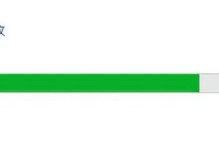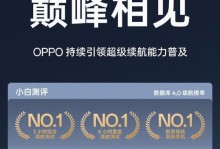随着科技的进步,我们经常使用的台式电脑也逐渐成为我们生活中不可或缺的一部分。但是,在长时间使用后,我们可能会遇到电脑运行速度变慢、系统故障等问题。这时,通过格式化台式电脑可以有效解决这些问题。本文将详细介绍如何正确操作台式电脑的格式化步骤,帮助您轻松解决电脑问题。

1.了解格式化的概念和目的
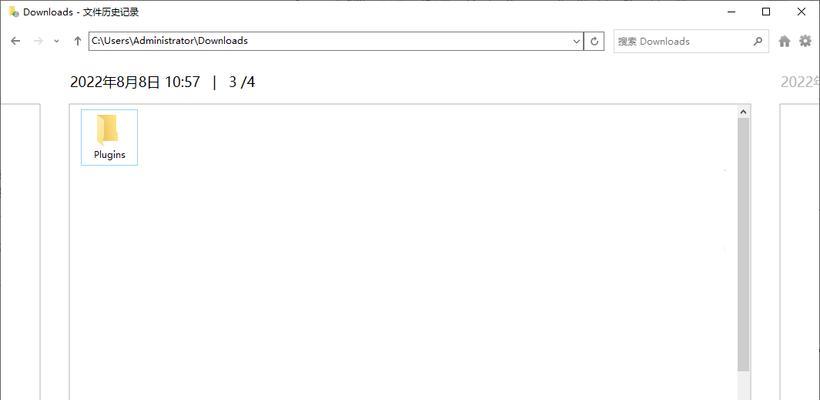
格式化是指清空台式电脑硬盘上的所有数据,并重新建立文件系统,以恢复电脑原有的性能。目的是清除电脑中的垃圾文件、病毒和恶意软件等,使电脑恢复到出厂设置的状态。
2.备份重要数据
在进行格式化之前,一定要备份重要的个人文件和数据,以免在格式化过程中丢失。可以将数据存储到外部硬盘、U盘或云存储等地方,确保数据安全。
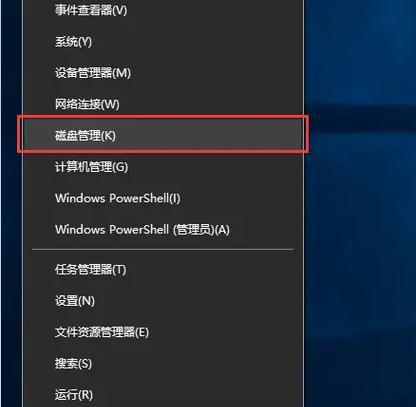
3.准备系统安装盘或恢复盘
在格式化之前,需要准备好系统安装盘或恢复盘,这些盘片通常随台式电脑一同提供。如果没有,可以通过官方网站或系统厂商的支持进行下载。
4.关闭电脑并插入系统安装盘
确保所有文件保存完毕后,关闭台式电脑。然后插入系统安装盘,并重新启动电脑。在启动过程中按照屏幕上的提示进入BIOS设置。
5.选择启动方式
在BIOS设置中,选择从光驱或USB设备启动,这样电脑就会从系统安装盘中读取相关文件并进入安装程序。
6.按照安装向导进行操作
在安装程序界面中,按照向导提示选择语言、时区和键盘布局等设置。然后点击下一步,进入格式化选项界面。
7.选择格式化选项
在格式化选项界面中,可以选择快速格式化或完整格式化。快速格式化仅清除文件目录,而完整格式化将彻底清空硬盘。根据需求选择合适的格式化选项。
8.确认格式化操作
在进行格式化之前,系统会显示警告信息,提醒您所有数据将被删除。请确保已经备份好重要数据,并仔细阅读警告信息。然后点击确认,开始格式化操作。
9.等待格式化完成
格式化的时间长度取决于您的硬盘容量和选取的格式化方式。在等待过程中,请耐心等待,不要中途关闭电脑或拔掉安装盘。
10.重新安装操作系统
在格式化完成后,系统会自动重启。您需要按照安装向导再次设置语言、时区和用户账户等信息,并选择安装系统的版本。
11.安装驱动程序
在完成操作系统安装后,还需要安装显卡、声卡、网卡等驱动程序,以确保电脑能够正常运行。可以通过光盘、官方网站或驱动管理软件进行安装。
12.安装常用软件和工具
在驱动程序安装完成后,可以根据个人需求选择并安装常用的软件和工具,例如办公套件、杀毒软件等,以提高工作效率并保护电脑安全。
13.恢复个人文件和数据
在格式化操作完成后,可以通过之前备份的数据进行恢复。将数据从外部存储设备复制到电脑硬盘相应的目录中,确保个人文件和数据完整。
14.清理不必要的垃圾文件
在格式化完成后,可以利用清理工具清理电脑中的不必要的垃圾文件,例如临时文件、浏览器缓存等,以保持电脑的良好性能。
15.定期维护和更新
格式化台式电脑只是解决电脑问题的一种方法,为了保持电脑的良好运行状态,还需要定期维护和更新系统、软件和驱动程序,以及进行病毒查杀和系统优化等操作。
通过正确操作台式电脑的格式化步骤,可以解决电脑运行速度变慢、系统故障等问题,并恢复电脑原有的性能。在操作过程中一定要注意备份重要数据,选择合适的格式化选项,并在格式化完成后重新安装系统和驱动程序。此外,定期维护和更新也是保持电脑良好运行状态的重要步骤。